Come impostare una riunione ricorrente in Teams

Hai bisogno di pianificare riunioni ricorrenti su MS Teams con gli stessi membri del team? Scopri come impostare una riunione ricorrente in Teams.

Milioni di persone si affidano ai calendari di Teams per partecipare a riunioni video o tenere traccia delle attività da completare. I calendari digitali e le liste di cose da fare sono strumenti di produttività essenziali, ma molti li danno per scontati. Le persone si rendono presto conto di quanto sia importante un calendario quando smette di funzionare.
Se Microsoft Teams non carica il calendario, potresti vedere il messaggio: "Impossibile caricare il calendario. Facciamo un altro tentativo." Se questo problema persiste, segui le soluzioni sottostanti.
| Soluzione | Descrizione |
|---|---|
| 1. Esci e riavvia Teams | Esci dal tuo account e chiudi completamente l'app. Riavvia e accedi nuovamente per stabilire una nuova connessione ai server Microsoft. |
| 2. Assicurati che Exchange Online sia abilitato | Verifica che il tuo piano Exchange Online sia attivo, altrimenti chiedi all'amministratore IT di attivarlo. |
| 3. Separa dispositivo da AzureAD | Scollega il dispositivo da AzureAD tramite il comando dsregcmd /leave. Riavvia Teams e controlla l'accesso al calendario. |
| 4. Svuota la cache | Esci da Teams e svuota la cache. Elimina i file nelle seguenti cartelle: %appdata%\Microsoft\teams\. |
| 5. Reinstalla Teams | Disinstalla e reinstalla l'app desktop di Teams se il problema persiste. |
| 6. Essere pazienti | A volte, i problemi si risolvono da soli entro 48 ore. Se non riesci ad accedere, contatta il supporto Microsoft. |
Primo passo è uscire dal tuo account e chiudere completamente l'app. Avvia nuovamente Teams e controlla se puoi vedere il tuo calendario. Puoi anche provare a caricare il calendario utilizzando il sito web di Teams o l'app mobile.
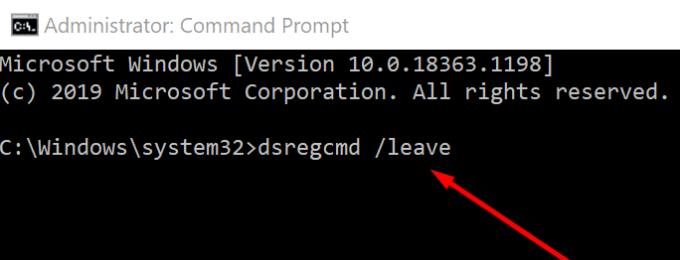
Il calendario di Teams è collegato alla tua casella di posta. Assicurati che il piano Exchange Online sia attivo dall'interfaccia di amministrazione, chiedendo assistenza all'amministratore IT se necessario.
Se il tuo account è gestito tramite AzureAD, scollega il dispositivo ed esegui il comando dsregcmd /leave in CMD. Riavvia e controlla se il calendario è accessibile.
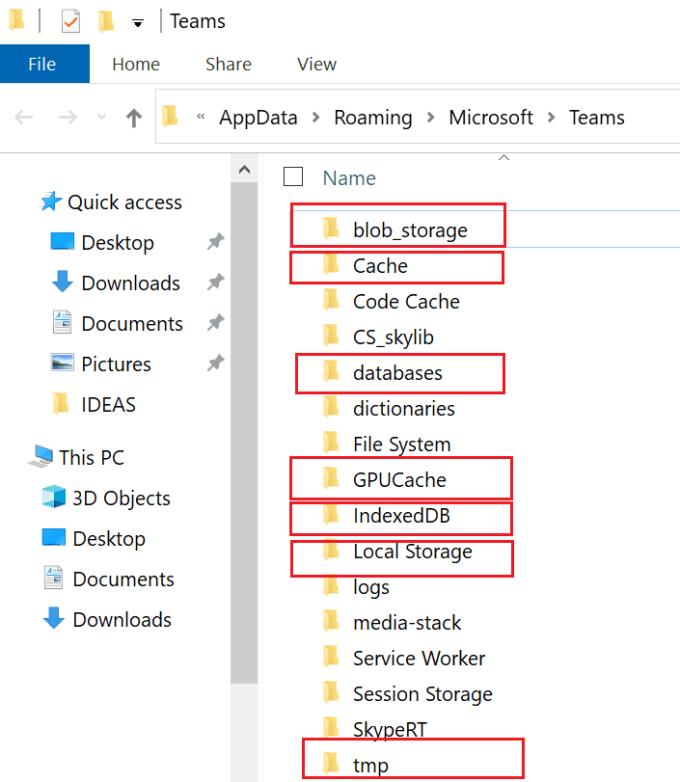
Per problemi legati a dati obsoleti, svuota la cache di Teams. Vai in %appdata%\Microsoft\teams e elimina tutti i file dalle seguenti cartelle:
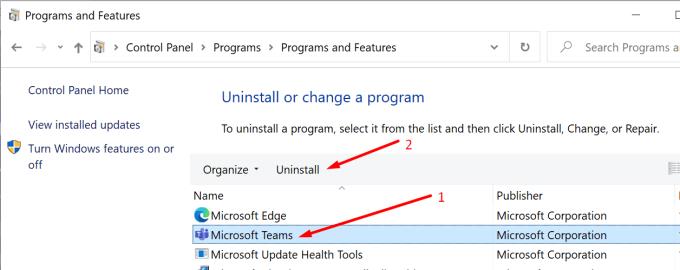
Se il problema persiste, disinstalla l'app dal Pannello di controllo, quindi riavvia il computer e scarica di nuovo Teams.
Se non riesci ad accedere al calendario, aspetta fino a 48 ore. Se il problema non si risolve, considera di contattare il supporto Microsoft o il tuo amministratore IT.
Segui questi passi se il tuo calendario di Teams non viene caricato. Se hai bisogno di ulteriore assistenza, lasciaci un commento qui sotto e raccontaci la tua esperienza.
Hai bisogno di pianificare riunioni ricorrenti su MS Teams con gli stessi membri del team? Scopri come impostare una riunione ricorrente in Teams.
Microsoft Teams attualmente non supporta la trasmissione delle riunioni e delle chiamate sulla TV nativamente. Ma puoi usare un
Attualmente, non è possibile disabilitare le domande anonime negli eventi dal vivo di Microsoft Teams. Anche gli utenti registrati possono inviare domande anonime.
Se la suoneria secondaria di Microsoft Teams non funziona, segui queste soluzioni per ripristinare le funzionalità delle notifiche.
Scopri come eliminare e modificare i messaggi in Microsoft Teams, inclusi chat e canali, in pochi semplici passaggi.
Segui questi semplici passaggi per lasciare un team in Microsoft Teams. Scopri come uscire da un team e da un
Scopri come risolvere il problema dello stato sconosciuto in Microsoft Teams con aggiornamenti, disconnessioni e controlli della rete.
Scopri come il tuo datore di lavoro può monitorare le tue attività in Microsoft Teams e quali misure puoi adottare per proteggere la tua privacy.
Scopri come modificare lo sfondo in Microsoft Teams utilizzando gli effetti di sfondo e altre funzionalità. Ottieni consigli utili e informazioni aggiornate per migliorare la tua esperienza.
Se Microsoft Teams non riesce a rilevare la videocamera, ecco alcune soluzioni rapide per risolvere il problema e tornare a comunicare con facilità.
Scopri come generare automaticamente una trascrizione di Microsoft Teams per le tue riunioni, semplificando il processo di documentazione.
A volte Microsoft Teams potrebbe non avviarsi con il codice di errore caa82ee2. Scopri come svuotare la cache e rimuovere le credenziali per risolvere il problema.
Scopri come risolvere i problemi di notifiche in Microsoft Teams abilitando le attività in background sul tuo smartphone.
Scopri come mantenere il tuo stato "disponibile" in Microsoft Teams con le nostre soluzioni pratiche e suggerimenti.
Scopri come testare la fotocamera su Microsoft Teams per garantire un
Scopri come impostare un messaggio Fuori sede su Microsoft Teams e rendi la tua comunicazione più efficace.
Scopri come assegnare e richiedere il controllo dello schermo durante le riunioni su Microsoft Teams, migliorando l
Scopri come affrontare il codice di errore CAA20004 di Microsoft Teams, risolvendo problemi di accesso e configurazioni dell’account.
Scopri come utilizzare le sale breakout in Microsoft Teams per ottimizzare le riunioni di gruppo. Guida passo-passo.
Errore di accesso caa2000b è un codice di errore davvero temuto. Scopri come risolverlo e ripristinare l
Hai dei file RAR che vuoi convertire in file ZIP? Scopri come convertire un file RAR nel formato ZIP.
Hai bisogno di pianificare riunioni ricorrenti su MS Teams con gli stessi membri del team? Scopri come impostare una riunione ricorrente in Teams.
Ti mostriamo come cambiare il colore dell
In questo tutorial, ti mostriamo come cambiare l
Spotify può risultare fastidioso se si apre automaticamente ogni volta che accendi il computer. Disabilita l
Se LastPass non riesce a connettersi ai suoi server, svuota la cache locale, aggiorna il gestore di password e disabilita le estensioni del tuo browser.
Microsoft Teams attualmente non supporta la trasmissione delle riunioni e delle chiamate sulla TV nativamente. Ma puoi usare un
Scopri come risolvere l
Ti stai chiedendo come integrare ChatGPT in Microsoft Word? Questa guida ti mostra esattamente come farlo con l\
Mantieni la cache del tuo browser Google Chrome pulita seguendo questi passaggi.

























Giovanni -
Ho pensato di disinstallare e reinstallare Teams... pensate sia una buona idea?
Allegra -
Ho pensato che fosse solo un problema momentaneo! Fortunatamente, ho trovato la soluzione. Grazie
Riccardo -
Ho trovato una soluzione temporanea: utilizzo la versione mobile di Teams quando ho problemi sul computer.
Nicola -
Uff, che frustrazione! Ogni volta che dipendo da Teams c'è sempre qualche problema. Speriamo in un aggiornamento
Francesca -
A me non ha funzionato, continuo a ricevere errori. Qualche consiglio per risolverlo, per favore
Alessandra -
Non riesco a capire perché Teams faccia così. Qualcuno ha suggerimenti
Alberto -
Sono felice di sapere che non sono l'unico! In effetti, questo errore può diventare davvero frustrante
Roberto -
Ho provato a sincronizzare con il mio account Outlook e ha funzionato! Provatelo
Antonio -
L’articolo è molto utile! Ho risolto e ora il mio calendario è tornato. Grazie
Elena -
Qualcuno sa perché questo problema accade più frequentemente con alcuni utenti? Sto cercando di capire se ci sono motivi specifici!
Pietro -
Ho trovato che disabilitare alcune funzionalità di Teams aiuta a velocizzare il caricamento del calendario. Un piccolo trucco
Verónica -
Ho condiviso l’articolo anche con il mio team. Spero che ci aiuti a risolvere i problemi con Teams
Cecilia -
Ho esperienza simile: a volte basta semplicemente disconnettersi e riconnettersi per risolvere il problema
Marco IT -
Se avete difficoltà, potete provare ad utilizzare la chat di assistenza di Microsoft. Ho ricevuto aiuto immediato!
Francesco 89 -
Ho trovato una soluzione temporanea: ho usato la versione web di Teams, e il calendario si è caricato senza problemi
Marco -
Grazie per le informazioni utili! Non sapevo che svuotare la cache potesse aiutare con il caricamento del calendario
Francesco G. -
Ogni volta che apro Teams, gli altri devono aspettare. Spero che riescano a risolvere velocemente
Matteo -
Grazie per il post, è proprio quello di cui avevo bisogno! Adesso so come procedere
Giorgia -
Ho sentito dire che Teams avrà un aggiornamento che risolverà questi problemi. Attendiamo fiduciosi
Elisa -
Non so se l’ho capito bene, ma sembra che le dimensioni del calendario possano influenzare il caricamento. Ha senso
Francesco K. -
È incredibile come piccoli problemi possano influenzare la produttività. Spero che tutti possano trovare una soluzione
Daria -
Ho avuto anch’io questo problema. Spero che creino un aggiornamento per risolverlo definitivamente
Giovanni Tech -
È incredibile quanto sia irritante questo problema. Spero che Microsoft trovi una soluzione presto
Simona -
Grazie per queste dritte! Stavo per rinunciare a usare Teams, ma ora ho più speranza
Lisa M. -
Quando ho questo problema, cerco sempre su Google altre soluzioni. È fantastico leggere le esperienze di altri!
Chiara Bella -
È frustrante quando Teams non carica il calendario, ma ho scoperto che aggiornare l'app può risolverlo.
Roberta -
Ragazzi, non dimenticate di controllare la vostra connessione internet. Spesso è quella a causare problemi di caricamento
Sofia -
Ho trovato che aggiornare Windows aiuta spesso a risolvere i malfunzionamenti di Microsoft Teams. Provatelo!
Vittorio -
Sarebbe bello se ci fosse più chiarezza sui motivi per cui Teams ha questi problemi di caricamento. Qualcuno ne sa di più
Luca -
A me è successo spesso, cercherò di seguire i tuoi consigli! Grazie mille!
Carlo -
Anche a me faceva così. Ho disinstallato e reinstallato Teams e ora sembra andare meglio.
Sara -
Ogni volta che ho problemi con Teams, chiudo l'app e la riapro. Funziona come magia
Giulia -
Ho avuto lo stesso problema ieri con Microsoft Teams. Ho provato a riavviare l'app e ha funzionato di nuovo
Marcello77 -
Ho provato a usare un altro browser per la versione web di Teams e ha funzionato! Magari per alcuni di voi potrebbe essere utile.